Operētājsistēmā iOS 14 ir papildu funkcija, kas ļauj noteikt noplūdušās paroles

Vēl viens ļoti noderīgs iOS 14 drošības līdzeklis.

Strāvas izslēgšana parasti ir vienkārša darbība mobilajās ierīcēs, ko var veikt ikviens, un iPad nav izņēmums. Bet vai esat kādreiz domājuši, cik daudz veidu ir, kā izslēgt iPad, kā arī to, kurš veids ir vienkāršākais un ātrākais?
Būtībā ir divi veidi, kā izslēgt savu iPad. Noskaidrosim tieši zemāk.
Izslēdziet strāvu un bloķējiet ierīci
Pirmkārt, ir svarīgi skaidri saprast atšķirību starp bloķētu un pilnībā izslēgtu iPad stāvokli. Vienreiz nospiežot barošanas pogu iPad sānos vai augšpusē, jūs vienkārši izslēdzat ekrānu un pārslēdzat ierīci "bloķēšanas" vai "miega" režīmā. Tas ļauj iPad turpināt darboties fonā, bet bez ieslēgta ekrāna, un tādējādi patērē mazāk akumulatora nekā tad, ja ekrāns vienmēr būtu ieslēgts.
Un otrādi, izslēdzot iPad, ierīce būs pilnībā izslēgtā stāvoklī, kas nozīmē, ka visi uzdevumi tiks apturēti un sistēma vispār neizmantos akumulatoru.
Kā izslēgt iPad, izmantojot fiziskās pogas
Lai ātri izslēgtu iPad, izmantojot ierīces fiziskās pogas, būtībā būs jāveic dažas pogu kombinācijas. Atkarībā no jūsu izmantotās iPad paaudzes būs atšķirības.
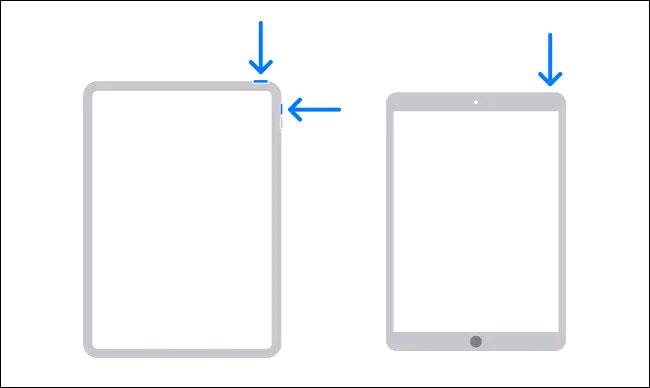
Kad ekrānā redzat slīdni “ Slide to Power Off ”, vienkārši novietojiet pirkstu uz baltā apļa un velciet pa labi. Ierīce nekavējoties tiks pilnībā izslēgta.
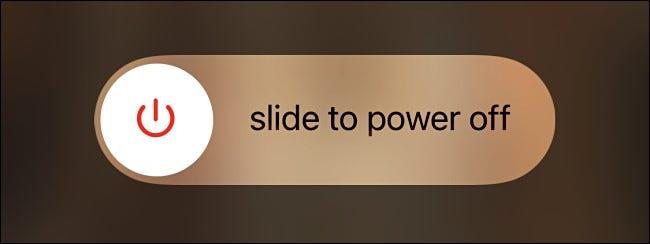
Kā izslēgt iPad, izmantojot lietotni Iestatījumi
Turklāt varat arī pilnībā izslēgt savu iPad no lietotnes Iestatījumi, nenospiežot nevienu pogu. (Šī ir lieliska metode, ja ierīcei ir problēmas ar barošanas pogu vai skaļuma pogām).
Lai sāktu, savā iPad palaidiet lietotni Iestatījumi, ekrānā pieskaroties pelēkajai zobrata ikonai.
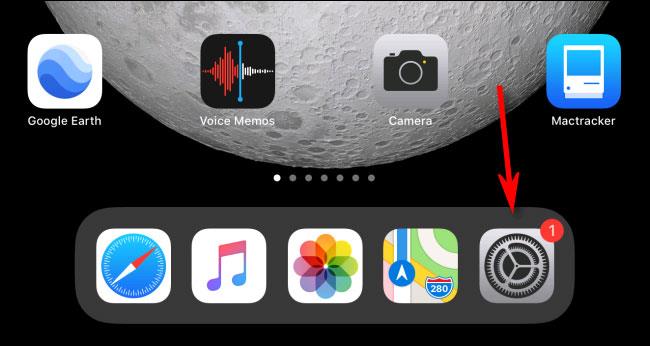
Iestatījumos pieskarieties “ Vispārīgi ”.
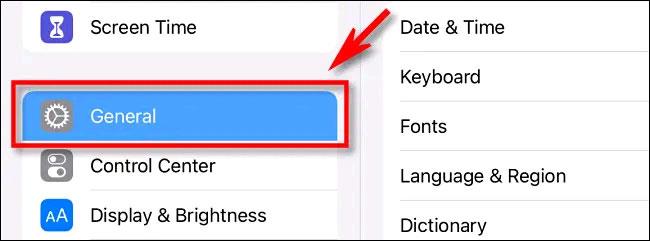
Sadaļā Vispārīgi ritiniet līdz loga apakšdaļai un noklikšķiniet uz opcijas “ Izslēgt ”.
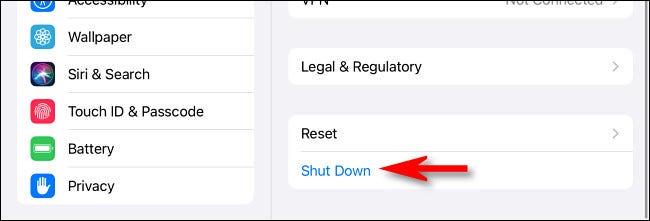
Tūlīt ekrānā parādīsies slīdnis "Slide to Power Off" , velciet balto apli pa labi, un jūsu iPad pilnībā izslēgsies.
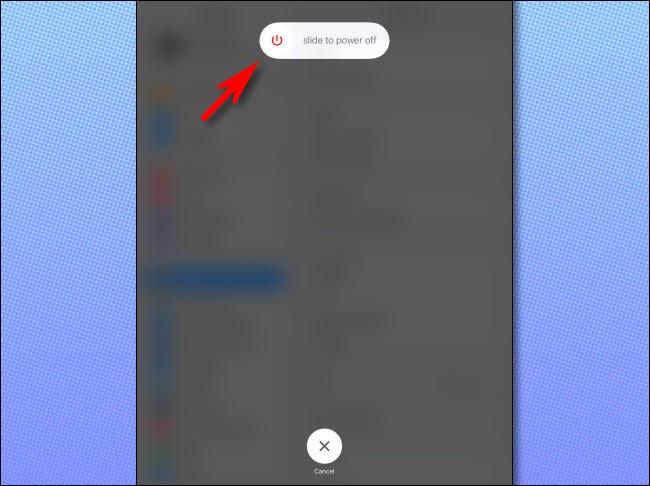
Vēl viens ļoti noderīgs iOS 14 drošības līdzeklis.
Vai esat kādreiz juties aizkaitināts par to, ka jūsu iPhone vai iPad dažreiz automātiski ieslēdz ekrānu, kad tiek saņemts paziņojums?
Google logrīki operētājsistēmai iOS 14 nodrošina lietotājiem ērtākas funkcijas.
Strāvas izslēgšana parasti ir vienkārša darbība mobilajās ierīcēs, ko var veikt ikviens, un iPad nav izņēmums.
Visbeidzot, Apple arī ļauj Android ierīču lietotājiem izmantot FaceTime.
Vai esat kādreiz pieredzējis, ka jūsu iPhone ekrāns automātiski iedegas vai kļūst tumšāks "neparastā" veidā, radot daudz diskomforta?
Piešķirot savām AirPod ierīcēm unikālu nosaukumu, jūs viegli atradīsiet austiņas un varēsiet ar tām izveidot savienojumu, kad tas būs nepieciešams.
IPhone interfeiss parasti ir diezgan vienkāršs un intuitīvs, taču dažreiz dažas lietas joprojām parādās bez paskaidrojumiem, liekot lietotājiem justies apmulsuši.
Apple jaunākā MagSafe bezvadu uzlāde un korpuss ir sācis nonākt pie lietotājiem agrāk, nekā paredzēts.
Šajā rakstā tiks parādīts, kā mainīt sistēmas nosaukumu visu paaudžu iPad, kurā darbojas operētājsistēma iOS 12 vai jaunāka versija.
Ieviešot iCloud+ (plus) abonēšanas pakotni, Apple ir nodrošinājis lietotājus ar visai noderīgu funkciju, proti, iespēju iestatīt pielāgotu e-pasta domēnu.
Vai esat kādreiz domājis, kāda bija pirmā iOS lietotne, kuru instalējāt savā pirmajā iPhone?
Ja regulāri izmantojat Apple AirPods austiņas, lai katru dienu klausītos mūziku un aplādes, iespējams, vēlēsities izmantot "nākamā ieraksta" žestus vai atgriezties pie iepriekšējā ieraksta tieši austiņās.
Ir daži veidi, kā joprojām varat lasīt un rediģēt savas iPhone, iPad un Mac piezīmes savā Windows datorā.
Šo noderīgo funkciju sauc par sarunas pastiprināšanu, un šajā rakstā tiks parādīts, kā to aktivizēt un izmantot.
Varat ātri iestatīt atskaņošanu vai apturēt mūzikas atskaņošanu, vienkārši divas vai trīs reizes pieskaroties tālruņa aizmugurei.
Privātuma kontrole personīgo tehnoloģiju ierīcēs, piemēram, tālruņos un planšetdatoros, ir likumīga lietotāju prasība.
ProMotion paneļa lielākā priekšrocība ir tā, ka tas var automātiski elastīgi pielāgot atsvaidzes intensitāti diapazonā no 10Hz līdz 120Hz.
Pēc noklusējuma fotoattēli un videoklipi jūsu iPhone tālrunī tiks kodēti atsevišķos Apple izstrādātos formātos. Šajos formātos lielākā daļa trešo pušu rediģēšanas programmatūras un ierīču nav saderīgas, un tāpēc tās nevar nolasīt.
Dažreiz, skatoties uz sava iPhone vai iPad sākuma ekrānu, blakus noteiktu lietotņu logotipiem tiek parādīts neliels zils punkts.
Sound Check ir neliela, bet diezgan noderīga funkcija iPhone tālruņos.
iPhone lietotnē Fotoattēli ir atmiņu funkcija, kas izveido fotoattēlu un videoklipu kolekcijas ar mūziku, piemēram, filmu.
Kopš pirmās palaišanas 2015. gadā Apple Music ir izaudzis ārkārtīgi liels. Līdz šim tā ir pasaulē otrā lielākā maksas mūzikas straumēšanas platforma pēc Spotify. Papildus mūzikas albumiem Apple Music ir arī mājvieta tūkstošiem mūzikas videoklipu, diennakts radiostaciju un daudzu citu pakalpojumu.
Ja vēlaties savos videoklipos iekļaut fona mūziku vai, konkrētāk, ierakstīt atskaņoto dziesmu kā videoklipa fona mūziku, ir ļoti vienkāršs risinājums.
Lai gan iPhone tālrunī ir iebūvēta lietotne Weather, dažreiz tā nesniedz pietiekami detalizētus datus. Ja vēlaties kaut ko pievienot, App Store ir daudz iespēju.
Papildus fotoattēlu kopīgošanai no albumiem lietotāji var pievienot fotoattēlus koplietotajiem albumiem iPhone tālrunī. Varat automātiski pievienot fotoattēlus koplietotajiem albumiem, atkārtoti nestrādājot no albuma.
Ir divi ātrāki un vienkāršāki veidi, kā Apple ierīcē iestatīt atpakaļskaitīšanu/taimeri.
App Store ir tūkstošiem lielisku lietotņu, kuras jūs vēl neesat izmēģinājis. Parastie meklēšanas vienumi var nebūt noderīgi, ja vēlaties atklāt unikālas lietotnes, un nav patīkami sākt bezgalīgu ritināšanu ar nejaušiem atslēgvārdiem.
Blur Video ir programma, kas aizmiglo ainas vai jebkuru saturu, ko vēlaties tālrunī, lai palīdzētu mums iegūt attēlu, kas mums patīk.
Šis raksts palīdzēs jums instalēt Google Chrome kā noklusējuma pārlūkprogrammu operētājsistēmā iOS 14.



























